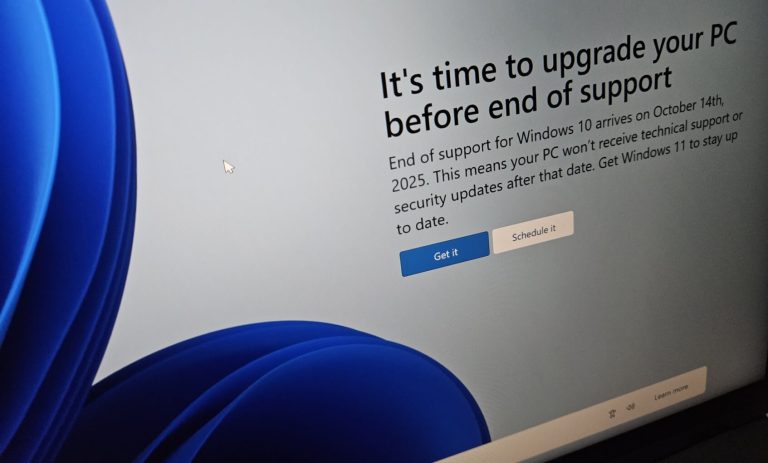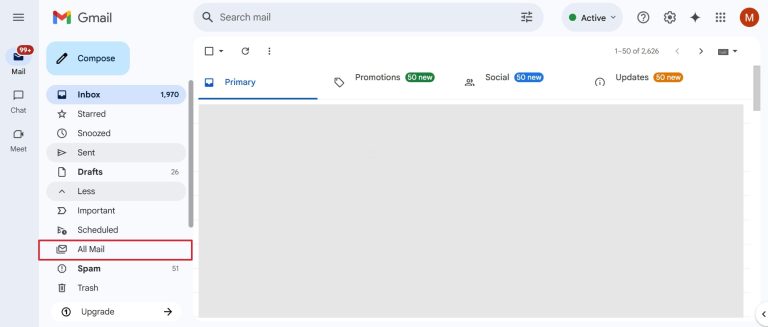Apple Pencilが充電できない時の対処法
Apple Pencilは、Technology Giant Appleの最高の革新の1つです。メモを取ったり、スケッチを作成したり、ピクセルに最適な精度を必要としたりするための魔法のように機能しますが、リンゴの鉛筆が充電されないとき、痛みと欲求不満は、Apple Technologyのオタクのユーザーエクスペリエンスを台無しにします。最近、Apple Pencilsを所有しているApple Loversは、Apple Pencilが完全に排水されており、充電されていないという問題を報告し始めました。さまざまなユーザーがさまざまなシナリオを説明しましたが、問題を解決するためのソリューションと方法は違いはありません。 Apple Stylusでこの問題に直面している場合は、別のスタイラスを購入するために数百ドルを費やす必要はありません。彼らが言うように;現代の問題には常に現代の解決策があります。 Apple Pencilの充電問題を修正する5つの方法を以下に示します。
パート1:Apple Pencilの充電や接続がないのはなぜですか
あなたのリンゴの鉛筆が充電や接続をしていないさまざまな理由があるかもしれません。 iPadとの接続を構築する際に問題に直面している場合、問題はBluetooth関連である可能性があります。 Bluetoothの不具合があり、Apple PencilとiPadの間に通信ブリッジの構築を防ぐことができます。場合によっては、iPadから鉛筆を塗ると、通常の場合に接続の問題が解決される場合があります。
ただし、鉛筆をしばらく使用しておらず、充電を忘れていた場合、充電の問題が発生します。そのような場合、スタイラスバッテリーは完全に排水され、平らになります。つまり、ゼロパーセントレベルに達します。
車を頻繁に使用せず、エンジンを開始せずに数週間そのままにしておくと、シナリオに似ています。車のバッテリーレベルは死んだレベルに達し、最終的には、バッテリーの電子を押すには手動充電が必要です。
パート2:リンゴの鉛筆が充電されない間にどうすればよいですか?
私たちはあなたの財布が危険にさらされていることを知っています、それについて心配しないでください、そしてあなたのアップルペンシル1が充電されないかどうかを解決するために言及されたすべての方法を試してください。
ソリューション1:接続を確認し、もう一度Apple Pencilをペアにしてください
Apple Pencil 2が充電されない場合に問題を解決する最初のステップは、Bluetooth接続を確認することです。まず、Apple Pencil 2がiPadデバイスに適切に接続されていることを確認してください。 Bluetooth接続が完全に組み込まれていることを確認するには、デバイスのBluetooth設定に移動し、iPadデバイスからApple Pencilを出て、接続されたデバイスリストから削除します。
次に、Apple Pencil 2をiPadの磁気チップに配置して、新しい接続のためにデバイスとペアリングします。新しいペアリングの新しい接続を要求する通知が表示されるはずです。 iPadとペアリングしてから、10〜15分後に充電します。
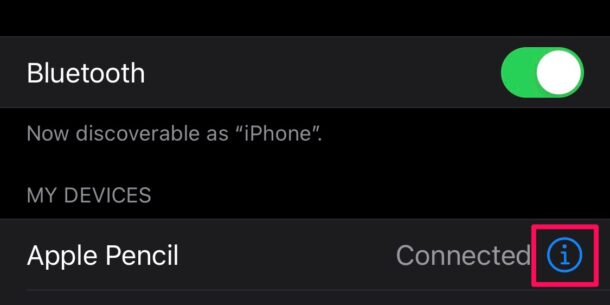
ソリューション2:Apple Pencil 2を充電し、iPadを再起動します
完全に枯渇したバッテリーに時間がかかるため、長い間チャンスの後にApple Pencil 2を充電している場合は、充電を開始するのに時間がかかる場合があります。電子は、バッテリー内で移動を開始するために少し押す必要があります。 Apple Pencil 2を10〜15分間充電し、充電を開始するかどうかを確認します。
ほとんどの場合、デバイスを再起動すると、問題を解決するための魅力のように機能します。時には、問題がソフトウェアのグリッチの原因であり、これらをデバイスを再起動するだけで簡単に解決できることがあります。
iPadを再起動すると、もしあればソフトウェアベースの問題が解決します。したがって、iPadを再起動して、それがあなたのために問題を解決するかどうかを確認してください。
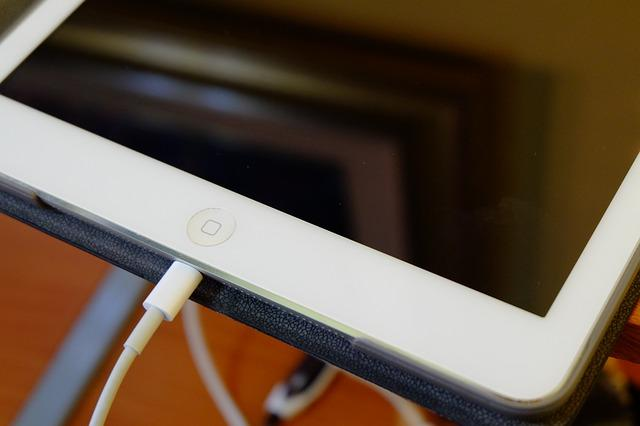
パート3:Apple Pencilが充電されない修正に代わるものはありますか?
上記のように、ソフトウェアがデバイスのハードウェアと通信する上で重要な役割を果たすため、問題はソフトウェアの不具合によって引き起こされることがあります。 Apple Pencilが充電されない場合は、ソフトウェアソリューションで解決してみてください。
ソリューション1:Ultfone iOSシステム修理を使用してApple Pencilが充電しないことを修正
すべてのソフトウェアのグリッチを排除するには、Ultfone iOSシステムの修理などの強力なツールが必要です。これは、Apple Pencilの充電を妨げるものなど、iOSデバイスのすべてのソフトウェア関連の問題を解決できる強力なソフトウェアです。
Ultfone iOSシステム修理ツールの主要な機能をいくつか紹介します。これは、iOSデバイスのすべてのソフトウェア関連の問題を解決するための最も強力で有用なツールの1つになります。
- クリックして、iPhone/iPad/iPodでリカバリモードを入力して終了します。
- Appleロゴ、再起動ループ、データの損失なしでブラック画面などの150以上のIOSシステムの問題を修正します。
- iTunesなしでiOS 15からダウングレード。
- パスワード/iTunes/FinderなしでiPhone/iPad/iPod Touchをリセットします。
- 最新のiPhone 13シリーズとiOS 15を含むすべてのiOSバージョンとiPhoneモデルをサポートしています。
今すぐ購入
今すぐ購入
-
ステップ1Ultfone iOSシステムの修理をダウンロードしてインストールし、その後Macで起動します。ケーブルを介してデバイスをシステムで接続します。[開始]をクリックして、iOSシステム修理モジュールに入ります。次に、「標準修理」をクリックします。
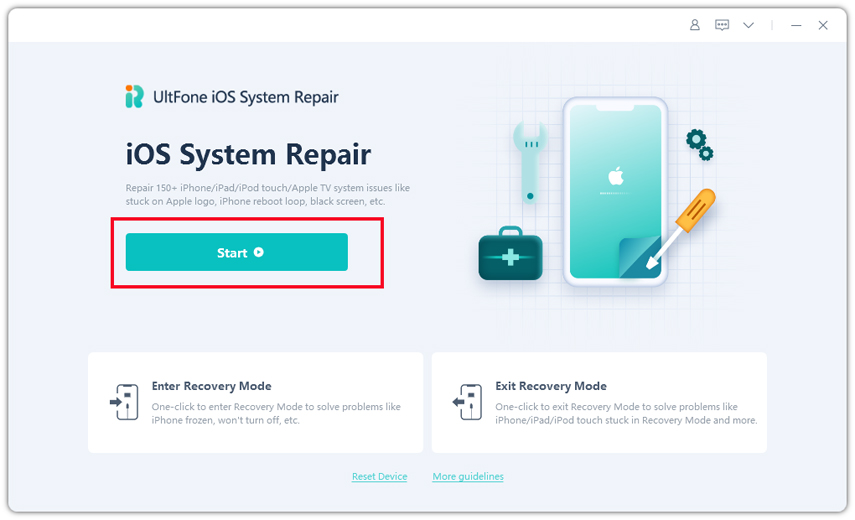
-
ステップ2[ダウンロード]ボタンをクリックして、自動的に一致するファームウェアパッケージをダウンロードします。その後、システム修理を実行します。[参照]をクリックして、ファームウェアパッケージを保存する場所を選択します。
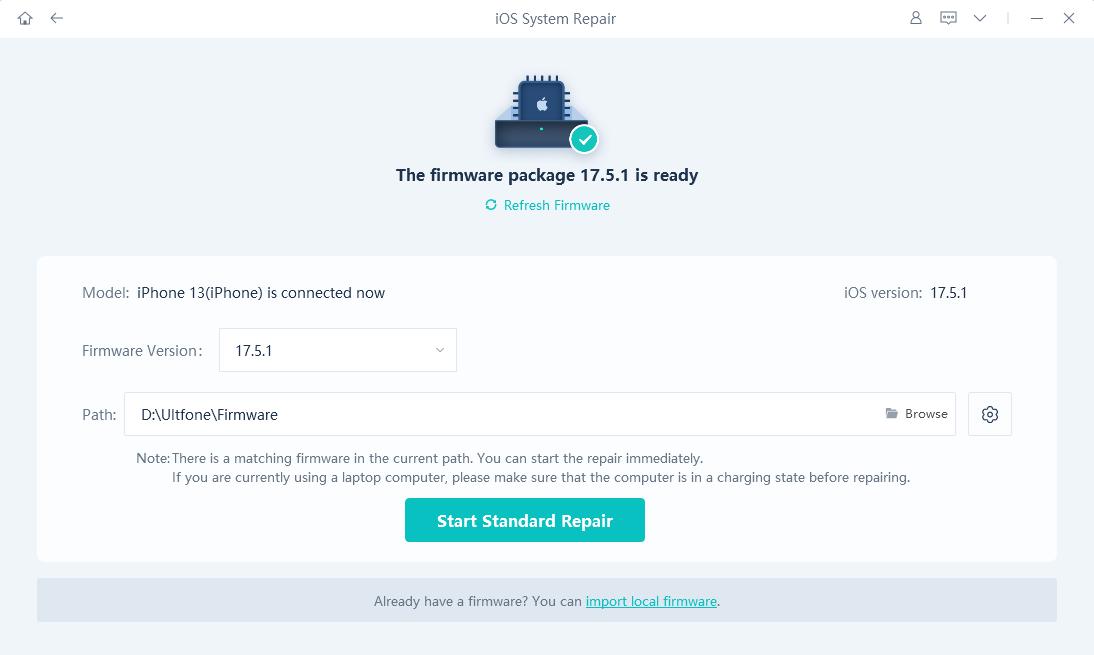
-
ステップ3ファームウェアパッケージを正常にダウンロードしたら、[標準修理を開始]をクリックして、デバイスのiOSの問題を修正してください。 iOSシステムの回復が完了すると、デバイスは自動的に再起動します。
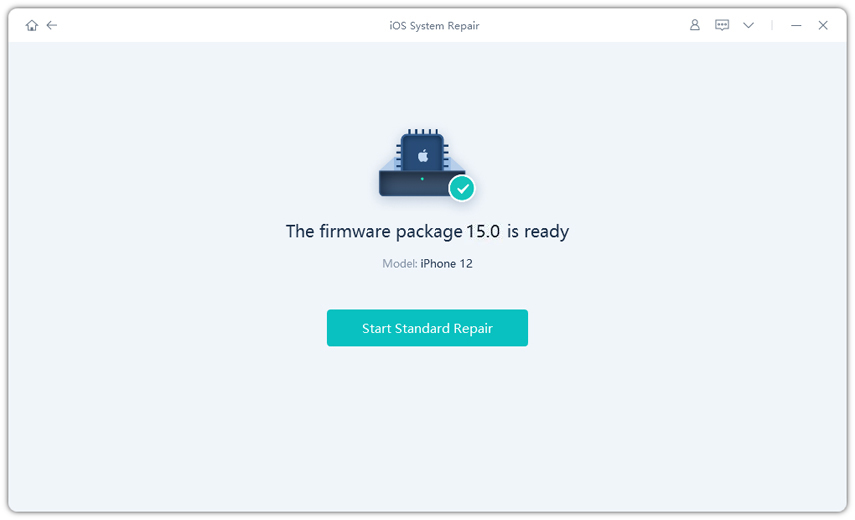
ソリューション2:設定を確認し、Apple PencilがiPadと互換性があるかどうかを確認します
上記のソリューションがすべてうまくいかなかった場合、Apple PencilとiPadが互換性があるかどうかを確認する時が来ました。すべてのiPadがApple Pencilと互換性があるわけではないため、iPadがApple Pencilと互換性がある場合はGoogleです。
Apple Pencil(第2世代)は、これらのiPadモデルと互換性があります。
- iPad Mini(第6世代)
- iPad Air(第4世代以降)
- iPad Pro 12.9インチ(第3世代以降)
- iPad Pro 11インチ(第1世代以降)
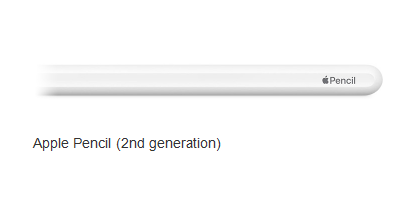
Apple Pencil(第1世代)は、これらのiPadモデルと互換性があります。
- iPad Mini(第5世代)
- iPad(第6世代以降)
- iPad Air(第3世代)
- iPad Pro 12.9インチ(第1世代と第2世代)
- iPad Pro 10.5インチ
- iPad Pro 9.7インチ

Learn more: Apple IDのセキュリティキーに関する便利なヒント!短時間で把握しよう!
ソリューション3:鉛筆の先端を着用している場合は交換します
リンゴの鉛筆の先端が荒くなり、iPadの表面で使用するとサンドペーパーのように感じられる場合は、鉛筆の先端を交換する時が来ました。リンゴの鉛筆の先端を置き換えるための事前定義された期間はありませんが、粗さを感じ始め、機能が低下し始めたら、iPadの表面に損傷を与える前に交換する必要があります。
鉛筆の先端を置き換えるには、鉛筆の先端を時計回りの方向に外します。鉛筆の先端は、時計回りの方向に回転することで簡単に脱出する必要があります。次に、新しいチップを取り付け、締められるまで時計回りに移動します。

閉じる考え
この記事は、主に「Apple Pencil Wont Charge」の有名な問題を解決するためのすべてのトラブルシューティング方法を提供することに焦点を当てていました。上記のすべてのソリューションは、Apple Pencilの充電問題を解決できるソフトウェア関連のグリッチを解決することでした。ただし、言及された方法のいずれかが機能しなかった場合、ハードウェア関連の問題には可能性があります。おそらく、Apple Pencilのバッテリーを交換する必要があります。 Appleサポートに連絡して、Apple Pencilの問題を解決する時が来ました。